笔记本怎么看电量 在Win10上怎么查看笔记本电池还有多少电
更新时间:2023-11-13 15:56:29作者:xtang
笔记本怎么看电量,在如今高科技时代,笔记本电脑已经成为人们生活中不可或缺的一部分,随着使用时间的增加,电池电量的消耗也成为我们关注的焦点。在Windows 10系统下,我们如何准确地查看笔记本电池还有多少电呢?这是一个常见的问题,而本文将为大家详细介绍Win10系统中查看笔记本电池电量的方法。无论是日常使用还是工作学习,了解电池电量的情况都能帮助我们更好地安排使用时间,提高工作效率。接下来让我们一起来探索这个问题的答案吧!
具体步骤:
1.在Windows10桌面,右键点击左下角的开始按钮。在弹出菜单中选择“设置”菜单项。
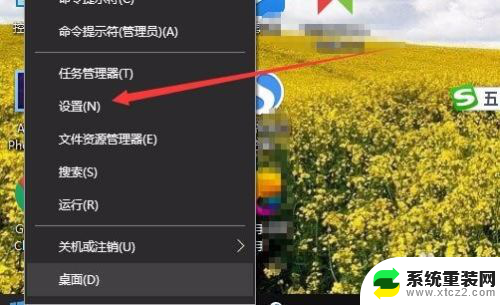
2.这时就会打开Windows设置窗口,点击窗口中的“系统”图标。
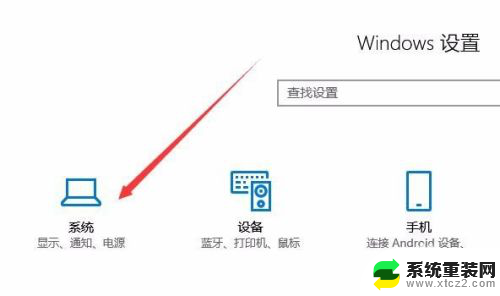
3.这时会打开Windows10的系统设置窗口,点击左侧边栏的“电池”菜单项。
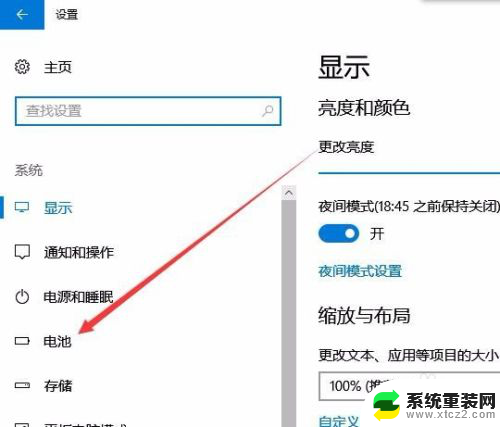
4.在右侧新打开的窗口中,就可以查看到电池的电量百分比了。
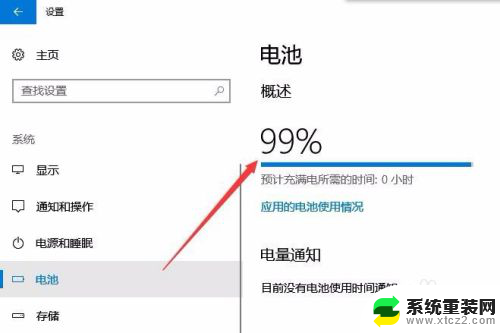
以上就是笔记本电池电量查看的全部内容,有需要的用户可以按照以上步骤进行操作,希望对大家有所帮助。
笔记本怎么看电量 在Win10上怎么查看笔记本电池还有多少电相关教程
- 笔记本怎么调电池百分比 win10笔记本电池电量百分比显示不出来
- win10的电脑属性在哪里 查看笔记本详细配置步骤
- 笔记本电脑电池显示电量 win10任务栏电池电量图标显示方法
- 微软笔记本电池不充电怎么办 Win10笔记本无法充电怎么办
- win10笔记本电脑没声音了 笔记本电脑突然没有声音
- win10怎么做系统还原 笔记本电脑系统恢复方法
- 笔记本怎么关掉键盘 如何在win10上禁用笔记本电脑自带键盘
- win10电池损耗报告怎么解读 win10电池健康报告怎么查看
- 笔记本声音设置 Win10笔记本电脑声音高级设置教程
- 笔记本电脑隐藏任务栏 Win10笔记本任务栏如何隐藏
- windows10 控制面板在哪里 win10系统控制面板在哪个位置
- win10 关闭bitlocker Windows10如何完全关闭BitLocker
- 苹果手机投屏电脑win10 苹果手机投屏到win10电脑方法
- windows10激活密钥有效期多少天 Win10系统激活有效期查询方法
- win10 怎么开启显卡 笔记本电脑独显怎么开启
- 电脑屏幕好暗 win10系统屏幕亮度调节问题
win10系统教程推荐
- 1 windows10 控制面板在哪里 win10系统控制面板在哪个位置
- 2 win10 关闭bitlocker Windows10如何完全关闭BitLocker
- 3 windows10激活密钥有效期多少天 Win10系统激活有效期查询方法
- 4 win10快捷方式怎么创建 在Win 10桌面上如何创建快捷方式
- 5 电脑开机密码输错了,电脑被锁定怎么办 Windows10系统密码输错被锁住了怎么恢复登录
- 6 电脑上面的字怎么调大小 WIN10电脑系统如何修改系统字体大小
- 7 电脑一直弹出广告怎么办 win10电脑弹广告怎么办
- 8 win10无法找到局域网电脑 Win10系统无法发现局域网内其他电脑解决方法
- 9 电脑怎么更改默认输入法 win10怎么设置中文输入法为默认
- 10 windows10激活免费 免费获取Win10专业版激活密钥